جدول المحتويات
يُعد التجميع على الأرجح إحدى الأدوات الأولى التي ستتعلمها في صف تصميم الرسوم لأنه من المهم الحفاظ على تنظيم عملك. كل من ملفات الكمبيوتر واللوحات الفنية بوضوح في Adobe Illustrator التي تعمل عليها.
أعمل كمصمم جرافيك منذ ما يقرب من تسع سنوات حتى الآن. من إنشاء شعارات العلامة التجارية إلى الرسوم التوضيحية والرسومات ، أقوم دائمًا بتجميع الأشياء الخاصة بي. أعني ، إنه أمر لا بد منه.
لا أستطيع أن أتخيل التحرك حول العناصر الموجودة على شعارك واحدًا تلو الآخر. من الناحية الفنية ، يمكنك تحديد جميع الكائنات ونقلها ، ولكن التجميع أسهل والتأكد من أنها تبدو كما هي.
بالنسبة إلى الرسوم التوضيحية والرسومات ، أقوم بتجميع المخططات التي أرسمها ، لأنها أسهل بكثير عندما أحتاج إلى القياس أو التحرك حول المخطط بأكمله.
يمكن أن يكون الانتقال ذهابًا وإيابًا لإعادة العمل أمرًا مزعجًا للغاية. المصممون مشغولون ونحن نكره التعديلات! لذلك قمت بإنشاء هذا البرنامج التعليمي الذي يغطي سبب أهمية التجميع وكيفية تجميع الكائنات في Adobe Illustrator.
اجعل الكائنات تصبح أصدقاء.
ما هو التجميع في Adobe Illustrator؟
انظر إلى الأمر على أنه دمج عدة كائنات في كائن واحد. تخيل أنك تنشئ شعارًا وعمومًا ، يتضمن الشعار القياسي رمزًا ونصًا (اسم الشركة أو حتى الشعار).
يمكنك إنشاء رمز الرسم وجزء النص بشكل منفصل ، أليس كذلك؟ لكن في النهاية ، عندما تنتهي من كلا الجزأين ، ستجمعهما في شعار. على سبيل المثال ، هذا هوشعار كلاسيكي مصنوع من الخط والرمز.

لقد أنشأت هذا الشعار بأربعة كائنات: الحرف "i" وأيقونة علامة الاستفهام والنص "المصور" والنص "كيف". لذلك قمت بتجميع العناصر الأربعة لجعلها شعارًا كاملاً.
لماذا يجب عليك تجميع الكائنات؟
يعد تجميع الكائنات طريقة رائعة للحفاظ على تنظيم عملك الفني. يسهل التجميع عليك نقل كائن مكون من كائنات متعددة وقياسه وإعادة تلوينه.
استمر في استخدام مثال الشعار. ماذا يحدث إذا قمت بتحريك الشعار عندما لا يتم تجميع الكائنات؟
كما ترى عند النقر فوق الشعار ، يتم تحديد "i" فقط. هذا يعني أنه عندما لا يتم تجميع العناصر الخاصة بك ، يمكنك فقط تحريك الجزء الذي تحدده.

ثم أحاول رفع الشعار ، ولكن يتحرك الكائن المحدد "i" فقط. انظر ماذا يحدث؟

الآن قمت بتجميع الكائنات الأربعة. لذلك عند النقر فوق أي مكان في الشعار ، يتم تحديد الشعار بالكامل. يمكنني التنقل حول الشعار بالكامل.

كيفية تجميع الكائنات في Adobe Illustrator
ملاحظة: يتم التقاط لقطات الشاشة من إصدار Illustrator CC Mac ، وقد يبدو إصدار Windows مختلفة قليلا.
تتمثل أسرع طريقة دائمًا في استخدام اختصارات لوحة المفاتيح. ولكن إذا كنت ترغب في القيام بذلك خطوة بخطوة لتجنب أي مشاكل ، فيمكنك تجميع الكائنات من القائمة العلوية أيضًا.
في كلتا الحالتين ، الخطوة الأولى التي يجب عليك القيام بها هي تحديد الكائنات التي تريد تجميعها باستخدام أداة التحديد(الخامس). انقر على لوحة الرسم واسحب فوق الكائنات لتحديد كائنات متعددة أو استخدم اختصار لوحة المفاتيح Command + A لتحديد كل الكائنات إذا كانت هذه هي حالتك.
الآن لديك خياران ، اختصارات لوحة المفاتيح أو النقرات؟
1. اختصارات لوحة المفاتيح: Command + G (Ctrl + G لمستخدمي Windows)
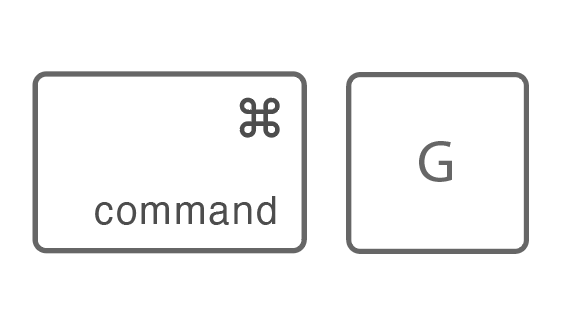
تم إنجاز المهمة.
2. من القائمة العلوية ، انتقل إلى كائن & GT. المجموعة .
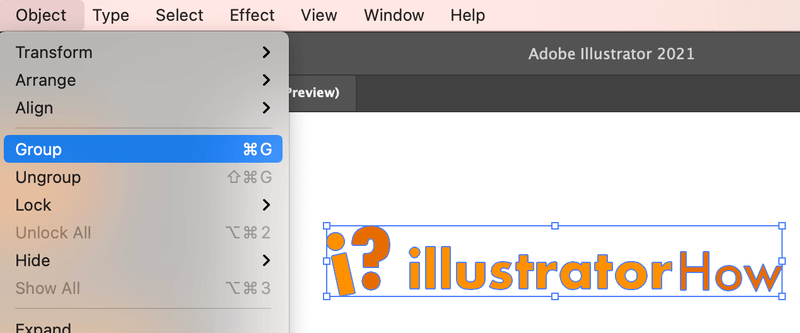
ليس بهذا التعقيد ولا.
نصائح مفيدة
إذا كنت تريد تحرير جزء معين من كائن مجمع ، فما عليك سوى النقر نقرًا مزدوجًا فوق المنطقة التي تريد تحريرها ، وستظهر نافذة طبقة جديدة ويمكنك تغيير اللون ، السكتة الدماغية ، أو أي تعديل آخر. انقر نقرًا مزدوجًا مرة أخرى عند الانتهاء من أجل العودة إلى مساحة العمل الأصلية.

على سبيل المثال ، أريد هنا تغيير لون علامة الاستفهام ، لذلك أقوم بالنقر المزدوج واختيار لون من لوحة الألوان.

عندما يكون لديك مجموعة داخل مجموعة ، فقط انقر نقرًا مزدوجًا مرة أخرى حتى تصل إلى المنطقة التي تريد تعديلها.
المزيد من الشكوك؟
فقط بضعة أشياء أخرى حول تجميع الكائنات في Adobe Illustrator والتي قد ترغب أيضًا في معرفتها.
هل يمكنني إنشاء مجموعات طبقات في Adobe Illustrator؟
نعم ، يمكنك تجميع الطبقات في Illustrator باتباع نفس خطوات كائنات المجموعة. حدد الطبقات التي تريد دمجها ، واستخدم اختصارات لوحة المفاتيح Command + G.
كيف أقوم بعمل كائنات متعددة في كائن واحدفي المصور؟
ستندهش من مدى سهولة دمج الكائنات في Adobe Illustrator. هناك العديد من الطرق للقيام بذلك ولكن أكثرها شيوعًا هي استخدام أداة Shape Builder أو Pathfinder أو التجميع.
ما هو مفتاح الاختصار لفك التجميع في Illustrator؟
مفتاح الاختصار لفك تجميع الكائنات هو Command + Shift + G (Ctrl + Shift + G في Windows). حدد الكائن باستخدام أداة التحديد (V) واستخدم الاختصار لفك التجميع.

انتهى تقريبًا
إذا كنت تريد التأكد من بقاء جميع الكائنات من عملك الفني معًا عند التحرك أو القياس أو النسخ أو الماضي ، فتأكد من تجميعها. ولا تنس تجميع الكائنات عند إنشاء عمل فني من كائنات متعددة.
الحفاظ على تنظيم عملك الفني سيؤدي إلى تجنب إعادة العمل غير الضروري والصداع.

